OneUI 6 trên điện thoại Samsung Galaxy đã có thêm tính năng copy paste chỉnh sửa hình ảnh dễ dàng và thuận tiện hơn, từ đó tạo ra nhiều hình ảnh độc đáo mà không cần tới những ứng dụng hỗ trợ khác.
Bạn có thể áp dụng kiểu chỉnh sửa hình ảnh cho những ảnh khác, mà không cần thực hiện lại nhiều lần. Bài viết dưới đây sẽ hướng dẫn bạn dùng công cụ copy paste chỉnh ảnh trên điện thoại Samsung.
Hướng dẫn copy paste chỉnh ảnh trên điện thoại Samsung
Bước 1:
Chúng ta mở album trên điện thoại, sau đó nhấn vào hình ảnh muốn chỉnh sửa. Bạn chỉnh sửa hình ảnh như bình thường. Tiếp đến nhấn vào biểu tượng 3 chấm rồi chọn Copy Edits để sao chép các chỉnh sửa ảnh đã thực hiện.
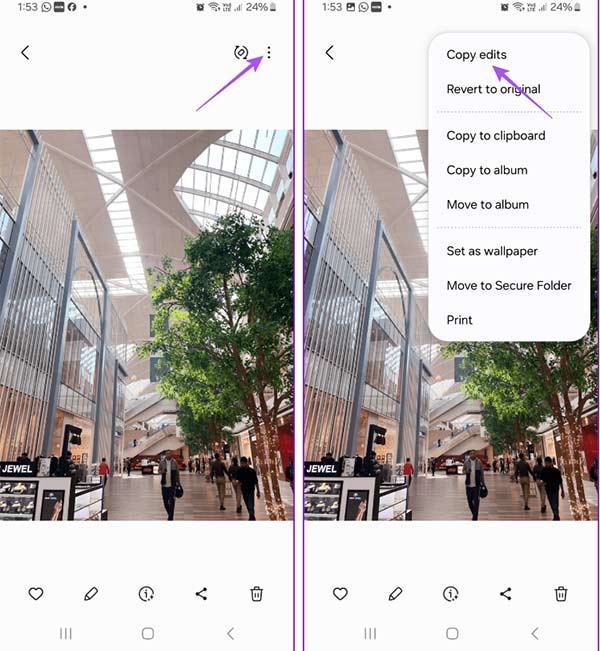
Bước 2:
Tiếp đến bạn mở hình ảnh muốn paste các chỉnh sửa mới copy. Sau đó nhấn vào biểu tượng 3 chấm rồi chọn Paste Edits để áp dụng những chỉnh sửa đó vào hình ảnh hiện tại.
Cách copy paste chỉnh sửa cho nhiều ảnh trên điện thoại Samsung
Bước 1:
Bạn cũng chỉnh sửa hình ảnh như bình thường sau đó nhấn biểu tượng 3 chấm rồi chọn Copy Edits để sao chép các thao tác chỉnh sửa.
Bước 2:
Quay trở lại album rồi nhấn chọn vào những hình ảnh muốn áp dụng chỉnh sửa đã sao chép. Tiếp đến bạn nhấn vào biểu tượng 3 chấm More ở góc dưới cùng bên phải rồi chọn Paste Edits để áp dụng chỉnh sửa cho nhiều ảnh.
Ngay lập tức chỉnh sửa đã được áp dụng cho những ảnh bạn đã chọn.
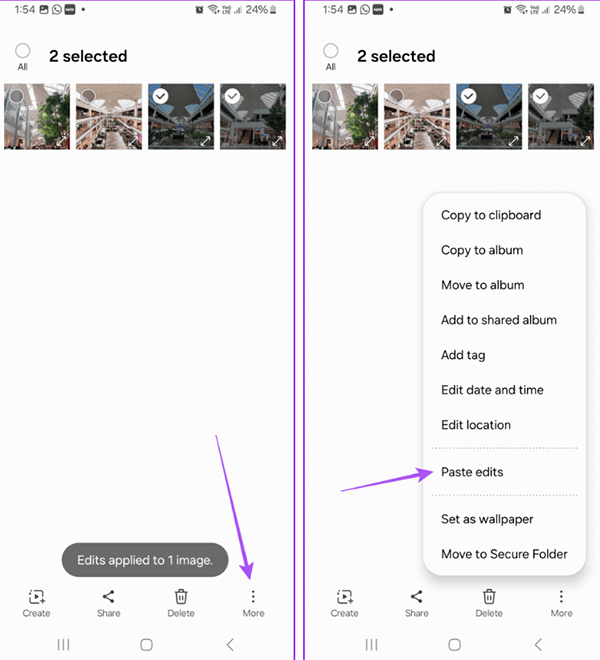
Cách phục hồi ảnh gốc đã chỉnh sửa trên điện thoại Samsung
Bước 1:
Nhấn chọn vào hình ảnh bạn muốn phục hồi ảnh gốc, sau đó nhấn vào Revert ở bên trên.

Bước 2:
Sau đó bạn được hỏi có muốn phục hồi ảnh gốc không, nhấn Revert to Original ở bên dưới để thực hiện.
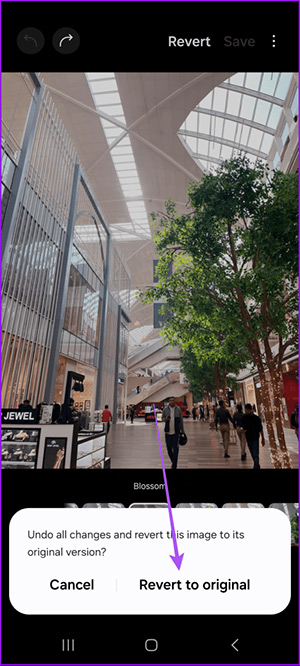
Bước 3:
Trong trường hợp bạn chỉ muốn khôi phục lại từng thao tác chỉnh sửa thì chúng ta nhấn chọn vào biểu tượng chỉnh sửa bên dưới.

Tiếp đến bạn nhấn vào biểu tượng mũi tên để khôi phục lại hình ảnh trước thao tác chỉnh sửa.

Theo: Quản Trị Mạng



























































